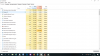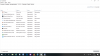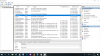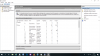In de veilige modus gaat alles soepel, maar normaal opstarten duurt bijna een uur voordat ik iets kan doen en dan werkt alles nog heel langzaam.
Ik zie vooral dat er veel service hosts? programma's draaien.
Ik heb ook al ergens gelezen dat een oplossing vermoedelijk een windows repair moet zijn. Maar ik heb nooit een officiele Windows 10 dvd gekregen. En tast dat de toegankelijkheid van mijn geinstalleerde programma's niet aan?
Is dit inderdaad de weg die ik moet bewandelen? Een windows repair of ziet iemand een andere oplossing?
groet montein
Ik zie vooral dat er veel service hosts? programma's draaien.
Ik heb ook al ergens gelezen dat een oplossing vermoedelijk een windows repair moet zijn. Maar ik heb nooit een officiele Windows 10 dvd gekregen. En tast dat de toegankelijkheid van mijn geinstalleerde programma's niet aan?
Is dit inderdaad de weg die ik moet bewandelen? Een windows repair of ziet iemand een andere oplossing?
groet montein